
Включение протокола IPP/IPPS
Чтобы задать протокол печати IPP или IPPS, установите драйвер принтера в соответствии с приведенной ниже процедурой, соответствующей операционной системе компьютера.
 |
|
Для выполнения следующей процедуры необходимо войти в систему компьютера с правами администратора.
|
 |
|
Перед началом этой процедуры настройте параметры печати IPP с помощью Удаленного ИП.
Настройка протоколов печати и функций WSD |
При использовании Windows Vista/7/8/Server 2008/Server 2012
Для установки драйвера принтера требуется диск User Software DVD-ROM. Перед началом этой процедуры установите диск User Software DVD-ROM в дисковод компьютера.
 |
|
Закройте экран настройки, отображаемый при установке диска DVD-ROM.
|
1
Откройте папку принтеров. Отображение папки принтера
2
Нажмите [Добавление принтера].
3
Выберите [Добавить принтер Bluetooth, беспроводной принтер или принтер с возможностью обнаружения в сети].
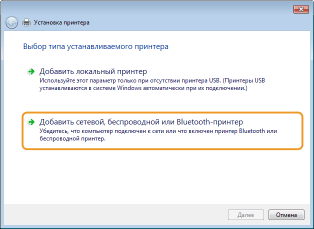
4
Нажмите [Нужный принтер отсутствует в списке].
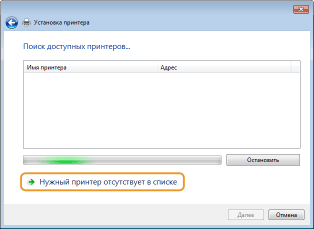
5
Выберите [Выбрать общий принтер по имени], введите адрес подключения и нажмите кнопку [Далее].
Для использования протокола IPP в качестве адреса подключения введите «http://<IP-адрес аппарата>/ipp».
Например: http://192.168.1.81/ipp
Например: http://192.168.1.81/ipp
Для использования протокола IPPS в качестве адреса подключения введите «https://<IP-адрес аппарата>/ipp».
Например: https://192.168.1.81/ipp
Например: https://192.168.1.81/ipp
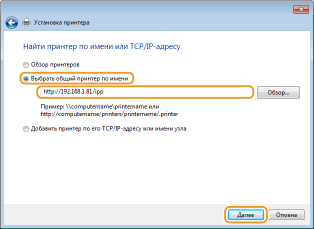

Если используется сервер DNS, вместо «IP-адреса аппарата» введите «<имя узла аппарата>.<имя домена>» (например: https://my_printer.example.com/ipp).
6
Нажмите кнопку [Установить с диска].
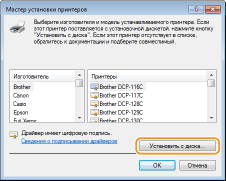
7
Нажмите кнопку [Обзор].
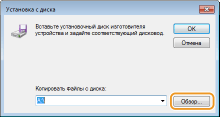
8
Укажите папку, в которой находятся драйверы принтера, выберите файл INF, затем нажмите кнопку [Открыть].
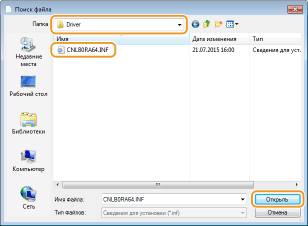
Укажите папку, как показано ниже, в зависимости от операционной системы компьютера. Если вы не знаете, какая версия операционной системы (32- или 64-разрядная) установлена на компьютере, см. раздел Проверка битовой архитектуры.
32-разрядные операционные системы
Выберите папку [UFR II]-ваш язык-[32BIT]-[Driver] на диске User Software DVD-ROM.
Выберите папку [UFR II]-ваш язык-[32BIT]-[Driver] на диске User Software DVD-ROM.
64-разрядные операционные системы
Выберите папку [UFR II]-ваш язык-[x64]-[Driver] на диске User Software DVD-ROM.
Выберите папку [UFR II]-ваш язык-[x64]-[Driver] на диске User Software DVD-ROM.

Если используется функция аутентификации IPP
Когда будет предложено ввести пароль, введите имя пользователя и пароль, затем нажмите кнопку [OK]. Настройка протоколов печати и функций WSD
9
Продолжайте выполнение процедуры настройки в соответствии с инструкциями на экране.
Драйвер принтера установлен. Для использования протокола IPPS установите открытые ключи аппарата на компьютер.
Установка открытых ключей аппарата
При использовании протокола IPPS требуется дополнительно установить на компьютер открытые ключи аппарата.
 |
|
Для параметра [Общепринятое название] пар ключей необходимо заранее задать «IP-адрес» или «<имя узла>.<имя домена>», используемые при подключении к аппарату. Создание пары ключей
|
1
Запустите веб-обозреватель.
2
Введите в адресной строке «https://(IP-адрес аппарата)/» и нажмите клавишу [ВВОД].
Например: https://192.168.1.81/

Если используется сервер DNS, вместо «IP-адреса аппарата» введите «<имя узла аппарата>.<имя домена>» (например: https://my_printer.example.com/).
3
Выберите [Продолжить открытие этого веб-узла (не рекомендуется).].
Открывается страницы входа.
4
Выберите [Сервис]  [Свойства браузера].
[Свойства браузера].
 [Свойства браузера].
[Свойства браузера].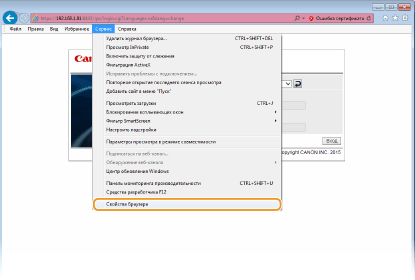
5
Выберите вариант [Надежные сайты] на вкладке [Безопасность] и нажмите кнопку [Сайты].
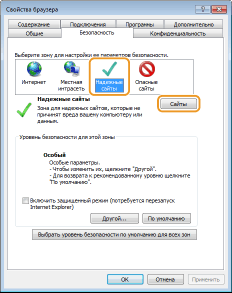
6
Убедитесь, что отображается «https://<IP-адрес аппарата> или <имя узла аппарата>.<имя домена>/» и нажмите кнопки [Добавить]  [Закрыть].
[Закрыть].
 [Закрыть].
[Закрыть].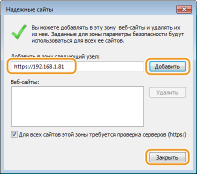
7
Снимите флажок [Включить защищенный режим (потребуется перезапуск Internet Explorer)], если он установлен.
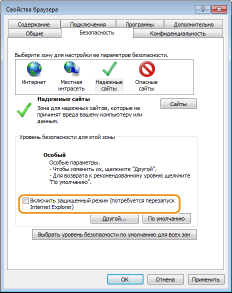
8
Щелкните [OK].
Снова открывается экран Удаленного ИП.
9
Закройте веб-браузер.
10
Повторите шаги 1 – 3, чтобы запустить Удаленный ИП.
11
Нажмите [Ошибка сертификата]  [Просмотр сертификатов] с правой стороны поля адреса.
[Просмотр сертификатов] с правой стороны поля адреса.
 [Просмотр сертификатов] с правой стороны поля адреса.
[Просмотр сертификатов] с правой стороны поля адреса.
12
Нажмите [Установить сертификат].
13
Щелкните [Далее].
14
Выберите [Поместить все сертификаты в следующее хранилище] и нажмите кнопку [Обзор].
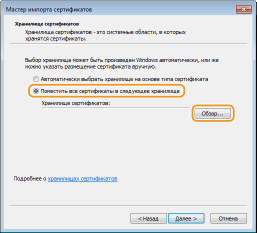
15
Выберите [доверенные корневые центры сертификации] и следуйте отображаемым на экране инструкциям для завершения работы мастера импорта.
16
Если на шаге 7 был снят флажок [Включить защищенный режим (потребуется перезапуск Internet Explorer)], установите его.
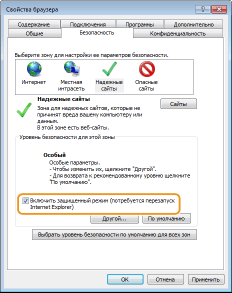
При использовании Windows Server 2003
Для установки драйверов принтера требуется диск User Software DVD-ROM. Перед началом этой процедуры установите диск User Software DVD-ROM в дисковод компьютера.
 |
|
Закройте экран настройки, отображаемый при установке диска DVD-ROM.
|
1
Откройте папку принтеров. Отображение папки принтера
2
Дважды щелкните значок [Добавить принтер].
3
Щелкните [Далее].
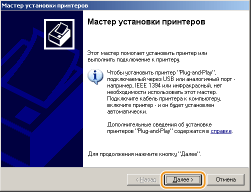
4
Выберите вариант [Сетевой принтер или принтер, подключенный к другому компьютеру] и нажмите кнопку [Далее].
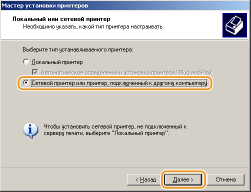
5
Выберите вариант [Подключиться к принтеру в Интернете, в домашней сети или в интрасети:], введите адрес подключения и нажмите кнопку [Далее].
Для использования протокола IPP в качестве адреса подключения введите «http://<IP-адрес аппарата>/ipp».
Например: http://192.168.1.81/ipp
Например: http://192.168.1.81/ipp
Для использования протокола IPPS в качестве адреса подключения введите «https://<IP-адрес аппарата>/ipp».
Например: https://192.168.1.81/ipp
Например: https://192.168.1.81/ipp
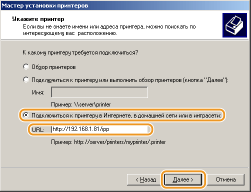

Если используется сервер DNS, вместо «IP-адреса аппарата» введите «<имя узла аппарата>.<имя домена>» (например: https://my_printer.example.com/ipp).
6
Нажмите кнопку [Установить с диска].
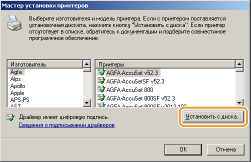
7
Нажмите кнопку [Обзор].
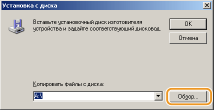
8
Укажите папку, в которой находятся драйверы принтера, выберите файл INF, затем нажмите кнопку [Открыть].
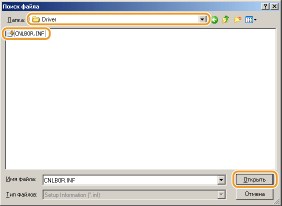
Укажите папку, как показано ниже, в соответствии с операционной системой компьютера.
32-разрядные операционные системы
Выберите папку [UFR II]-ваш язык-[32BIT]-[Driver] на диске User Software DVD-ROM.
Выберите папку [UFR II]-ваш язык-[32BIT]-[Driver] на диске User Software DVD-ROM.
64-разрядные операционные системы
Выберите папку [UFR II]-ваш язык-[x64]-[Driver] на диске User Software DVD-ROM.
Выберите папку [UFR II]-ваш язык-[x64]-[Driver] на диске User Software DVD-ROM.

Если используется функция аутентификации IPP
Когда будет предложено ввести пароль, введите имя пользователя и пароль, затем нажмите кнопку [OK]. Настройка протоколов печати и функций WSD
9
Продолжайте выполнение процедуры настройки в соответствии с инструкциями на экране.
Драйвер принтера установлен, и можно печатать по протоколу IPP/IPPS.